
Έχετε ποτέ θελήσει το υπολογιστικό φύλλο σας να είναι τόσο έξυπνο όσο εσείς; Λοιπόν, μπορεί να μην είναι ποτέ τόσο έξυπνο, αλλά με λίγη βοήθεια από τα Scripts της Google μπορείτε να δημιουργήσετε τις δικές σας προσαρμοσμένες λειτουργίες και να το πάρετε λίγο πιο κοντά σε αυτόν τον στόχο.
Τα Φύλλα Google έχουν ήδη πολλές εξαιρετικές δυνατότητες για να χειριστούν αριθμητικούς υπολογισμούς, αναζητήσεις και χειρισμούς συμβολοσειρών, για να αναφέρουμε μερικές. Εντούτοις, ίσως βρείτε τον εαυτό σας να χρειαστεί να χτίσετε χρονοβόρες ή σύνθετες φόρμουλες που είναι δύσκολες ή αδύνατες με τις ενσωματωμένες επιλογές. Αν αυτό είναι εσείς, τότε θα πρέπει να εξετάσετε το επόμενο βήμα και να δημιουργήσετε τις δικές σας προσαρμοσμένες λειτουργίες. Αυτό το άρθρο θα σας δείξει πώς να το επιτύχετε χρησιμοποιώντας ένα απλό Google Script.
Ενσωματωμένες λειτουργίες
Τα υπολογιστικά φύλλα έχουν πολύ ισχυρές λειτουργίες ενσωματωμένες σε αυτές ήδη και το Google Sheets δεν αποτελεί εξαίρεση όταν πρόκειται για τα δροσερά πράγματα που μπορείτε να κάνετε έξω από το κουτί Εκτέλεση εκπληκτικών δυνατοτήτων με αυτές τις χρήσιμες λειτουργίες του υπολογιστικού φύλλου Google Εκπληκτικές δυνατότητες με αυτές τις χρήσιμες λειτουργίες του υπολογιστικού φύλλου Google ντρέπομαι να παραδεχτώ ότι μόλις πρόσφατα αποφάσισα να αρχίσω να πειραματίζομαι με το Google Spreadsheets, και αυτό που έχω ανακαλύψει είναι ότι ό, τι γοητεύει ή δύναμη το Excel είχε πάνω μου λόγω των καταπληκτικών πραγμάτων ... Διαβάστε περισσότερα. Ένα απλό παράδειγμα ενσωματωμένων λειτουργιών θα ήταν το "Sum" ή "Μέσο:"
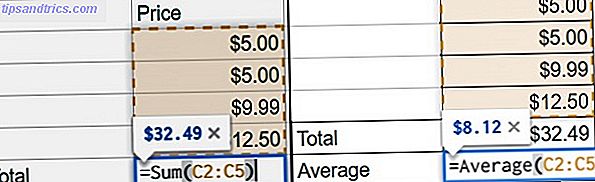
Τι γίνεται αν θέλετε να εκτελέσετε έναν δυναμικό υπολογισμό που οι τρέχουσες λειτουργίες απλά δεν χειρίζονται; Εξετάστε ένα σενάριο στο οποίο θέλετε να προσθέσετε το ποσό φόρου σε μια αγορά. Δεδομένου ότι οι φορολογικοί συντελεστές ποικίλλουν ανάλογα με την τοποθεσία, θα χρειαστεί να δημιουργήσετε μια λειτουργία με μια μακρά λίστα ένθετων λογικών "If". Θα φαινόταν κάτι τέτοιο:
'=if(A2="PA", B2*0.06, if(A2="CA", B2*0.0625, B2*0))' Τώρα φανταστείτε αν έπρεπε να προσθέσετε μια δωδεκάδα ή περισσότερες προϋποθέσεις σε αυτή τη δήλωση. Γίνεται απρόσκοπτη γρήγορα. Σίγουρα, υπάρχουν άλλοι τρόποι χειρισμού αυτού του ζητήματος, όπως η προσθήκη των πληροφοριών σε άλλο πίνακα και η εκτέλεση ενός vlookup Εύρεση οτιδήποτε στο υπολογιστικό φύλλο Excel με λειτουργίες αναζήτησης Βρείτε οτιδήποτε στο υπολογιστικό φύλλο Excel με λειτουργίες αναζήτησης Σε ένα γιγαντιαίο υπολογιστικό φύλλο Excel, να σας φέρω μέχρι τώρα. Να είστε έξυπνοι και αφήστε τους τύπους να κάνουν τη σκληρή δουλειά. Οι τύποι αναζήτησης εξοικονομούν χρόνο και είναι εύκολο να εφαρμοστούν. Διαβάστε περισσότερα, όπως θα κάνατε στο Excel, αλλά μόλις μάθετε πώς να δημιουργήσετε τη δική σας προσαρμοσμένη λειτουργία στο Google Script, το μυαλό σας θα ανοίξει σε έναν νέο κόσμο χρήσιμων δυνατοτήτων. Ας αρχίσουμε λοιπόν.
Δημιουργήστε μια προσαρμοσμένη λειτουργία
Εάν είστε νέοι στη δημιουργία σεναρίων, φοβηθείτε! Είναι αρκετά απλό στη χρήση. Το παρακάτω παράδειγμα θα σας ξεκινήσει, και αν θέλετε πραγματικά να ανακαλύψετε για μια βαθύτερη κατανόηση του Google Script, σας έχουμε καλύψει Εκμάθηση Google Script: 5 καλύτερες τοποθεσίες και εκπαιδευτικά σελιδοδείκτες Μάθηση Google Script: 5 καλύτερες τοποθεσίες & Tutorials στο σελιδοδείκτη Κάνετε νέα και δροσερά πράγματα με τις υπηρεσίες Google που χρησιμοποιείτε καθημερινά. Επεκτείνετε και αυτοματοποιήστε με την εκμάθηση της γλώσσας δέσμης ενεργειών που βασίζεται σε σύννεφο από την Google. Διαβάστε περισσότερα .
1. Ανοίξτε τον Επεξεργαστή Script
Από το φύλλο σας επιλέξτε Εργαλεία > Επεξεργαστής δέσμης ενεργειών

2. Δημιουργήστε τη λειτουργία σας
Θα θελήσετε να δώσετε στη λειτουργία σας ένα χρήσιμο όνομα. τα ρήματα λειτουργούν καλά. Οι πληροφορίες που θα επικολλήσετε στη λειτουργία σας θα μεταφερθούν μέσα στις παρενθέσεις ως μεταβλητές. Συνήθως, αυτή θα είναι ακριβώς η τιμή κυψελών με την οποία θέλετε να εργαστείτε, αλλά αν έχετε περισσότερες από μία τιμές απλά διαχωρίστε τις με κόμμα.
Για να χρησιμοποιήσετε αυτό το παράδειγμα φόρου, μπορείτε να αντιγράψετε και να επικολλήσετε αυτόν τον κώδικα στον επεξεργαστή σεναρίων:
function tax(input, location) { var rate = 0 ; switch (location) { case 'PA': rate = 0.06; break; case 'CA': rate = 0.0625; break; default: rate = 0; } return (input * rate); } 
Σημείωση: Μπορείτε να δείτε ότι έχω συμπεριλάβει μόνο δύο τοποθεσίες σε αυτό το παράδειγμα, μόνο για να σας δώσω την ιδέα. Μπορείτε να προσθέσετε περισσότερα προσθέτοντας πρόσθετες γραμμές "υπόθεση" και "διακοπή" με τις πρόσθετες θέσεις που χρειάζεστε. Αυτό θα είναι καλή πρακτική.
3. Αποθηκεύστε τη λειτουργία σας
Επιλέξτε Αρχείο > Αποθήκευση, δώστε στο έργο σας ένα όνομα και κάντε κλικ στο OK .

Χρησιμοποιήστε τη συνήθη λειτουργία σας
Τώρα η διασκέδαση αρχίζει! Μόλις δημιουργηθεί η λειτουργία σας, μπορείτε να την χρησιμοποιήσετε με τον ίδιο τρόπο που θα χρησιμοποιούσατε μια ενσωματωμένη λειτουργία. Στο κελί όπου θέλετε να εμφανίζεται ο υπολογισμός σας, πληκτρολογείτε "= yourFunctionName (είσοδοι)"
Για το φορολογικό μας παράδειγμα χρησιμοποιούμε δύο εισροές. Η τοποθεσία που θα καθορίσει τον φορολογικό συντελεστή και την τιμή του προϊόντος που απαιτεί φόρο που εφαρμόζεται σε αυτόν:
"= Φόρος (B2, A2)" όπου B2 είναι η τιμή του προϊόντος και A2 είναι η φορολογική θέση.

Μπορείτε να χρησιμοποιήσετε την Αυτόματη συμπλήρωση 5 Δεξιότητες Microsoft Word & Excel που πρέπει να πετύχετε στο Office 5 Δεξιότητες Microsoft Word & Excel θα πρέπει να πετύχετε στο Office "Πάρτε αυτή την έκθεση σε μένα, ASAP!" Ένα βασικό σύνολο από κόλπα Microsoft Excel και Word μπορεί να κάνει αυτό το καθήκον λιγότερο αγχωτικό και να σας βοηθήσει να ξεδιψάσετε μια κομψή αναφορά σε χρόνο μηδέν. Διαβάστε περισσότερα για να μεταφέρετε και να αποθέσετε τη λειτουργία σας σε όλες τις σειρές σας, ακριβώς όπως θα χρησιμοποιούσατε μια ενσωματωμένη λειτουργία:

Αφού δημιουργήσετε την πρώτη σας προσαρμοσμένη λειτουργία, πιθανόν να έχετε πολλά περισσότερα που θέλετε να προσθέσετε και μπορείτε να το κάνετε χωρίς κανένα πρόβλημα. Ακολουθήστε τα παραπάνω βήματα για να δημιουργήσετε μια νέα λειτουργία με τον ίδιο τρόπο και να την προσθέσετε κάτω από την υπάρχουσα εργασία σας.

Το παραπάνω σενάριο αποδίδει το παρακάτω αποτέλεσμα:

Επαναχρησιμοποίηση των λειτουργιών σας
Μην αφήσετε όλη αυτή τη σκληρή δουλειά να χάσει. Θα θελήσετε να χρησιμοποιήσετε ξανά τις προσαρμοσμένες λειτουργίες σας. Ακόμη και αν δεν τα χρειάζεστε σε μελλοντικά φύλλα, δεν υπάρχει κανένας λόγος να μην τα έχετε στη διάθεσή σας.
Μπορείτε να επαναχρησιμοποιήσετε την εργασία σας με ζεύγος διαφορετικούς τρόπους:
- Αποθηκεύστε τις λειτουργίες σας σε ένα κενό φύλλο και χρησιμοποιήστε το ως προσωπικό πρότυπο χρησιμοποιώντας ένα αντίγραφο αυτού για όλα τα μελλοντικά φύλλα:

- Αντιγράψτε και επικολλήστε τις λειτουργίες σας από το ένα φύλλο στο επόμενο. Αυτό είναι κουραστικό, αλλά θα λειτουργήσει. Απλά ανοίξτε τον επεξεργαστή σεναρίων και αντιγράψτε ολόκληρο τον κώδικα από ένα φύλλο και στη συνέχεια ανοίξτε τον επεξεργαστή σε άλλο φύλλο και επικολλήστε τον κώδικα εκεί.
- Αποθηκεύστε το φύλλο σας στη συλλογή προτύπων Google. Λάβετε υπόψη ότι αυτό θα κάνει το έγγραφό σας προσβάσιμο από άλλους. Θα μπορείτε να το περιορίσετε στα μέλη του τομέα σας εάν έχετε συνδρομή στο Google Apps for Work, αλλιώς θα είναι διαθέσιμο στο κοινό. Εάν δεν έχετε χρησιμοποιήσει τη συλλογή προτύπων πριν, αξίζει τον έλεγχο, καθώς υπάρχουν πολλά άλλα χρήσιμα πρότυπα για να διευκολύνετε τη ζωή σας 24 Πρότυπα Google Docs που θα σας διευκολύνουν στη ζωή 24 Πρότυπα Google Docs που θα κάνουν τη ζωή σας ευκολότερη μπορεί να σας εξοικονομήσει πολύ χρόνο. Συγκεντρώσαμε 24 πρότυπα Έγγραφα Google για την εργασία, την υγεία, το σπίτι και τα ταξίδια. Συνεχίστε με τα έργα σας, αντί να παίζετε μαζί έγγραφα. Διαβάστε περισσότερα !
Δηλώστε την εργασία σας
Το Google Script υποστηρίζει τη μορφή JSDoc, η οποία σας επιτρέπει να προσθέτετε σχόλια στον τύπο σας για να τεκμηριώνετε και να παρέχετε το πλαίσιο βοήθειας.

Αυτό δεν είναι απαραίτητο, αλλά σίγουρα θα δώσει στο έργο σας μια επαγγελματική αίσθηση και μπορεί να σας εξοικονομήσει από πολλές ερωτήσεις αν σκοπεύετε να μοιραστείτε τη δουλειά σας με άλλους.

Μπορείτε να κάνετε πολλά δροσερά πράγματα με το Google Script. Η δημιουργία προσαρμοσμένων λειτουργιών για τα Φύλλα Google είναι σίγουρα ένα από αυτά. Τώρα μπορείτε να ξεφύγετε από την κυψέλη κιβωτίων και να κάνετε τα φύλλα του Google πιο λειτουργικά Excel vs. φύλλα Google: Ποιο είναι καλύτερο για εσάς; Excel vs. φύλλα Google: Ποιο είναι καλύτερο για εσάς; Χρειάζεστε πραγματικά το Excel; Και οι επιτραπέζιες και οι ηλεκτρονικές λύσεις έχουν τα πλεονεκτήματά τους Αν έχετε πρόβλημα να επιλέξετε μεταξύ του Excel και του Google Sheets για τη διαχείριση των υπολογιστικών φύλλων σας, ας σας βοηθήσουμε να αποφασίσετε. Διαβάστε περισσότερα για τις ατομικές σας ανάγκες. Για περισσότερες πληροφορίες σχετικά με τη δημιουργία προσαρμοσμένων λειτουργιών, η Google διαθέτει ένα μεγάλο γνώρισμα για να εξερευνήσετε.
Έχετε δημιουργήσει ποτέ προσαρμοσμένες λειτουργίες στα Φύλλα Google; Έχετε κάποια που θέλετε να μοιραστείτε με τα σχόλια;
Συντεταγμένες εικόνας: στοιβάζετε το lego με graja μέσω του Shutterstock



